כיצד להתקין התאוששות TWRP על וסטל ונוס E3 ושורש באמצעות Magisk / SU
התאוששות בהתאמה אישית / / August 05, 2021
במדריך זה, אנו אגיד לך כיצד התקן את התאוששות TWRP ב- Vestel Venus E3 וגם לשרש גם אותו. באמצעות TWRP, אתה יכול לקחת גיבוי מלא של נתוני המכשיר שלך והכי חשוב להבהב ROM מותאם אישית בהתקן. לחובבי הסמארטפונים בימינו יש זיקה רבה להתאמה אישית של הטלפונים שלהם.
TWRP יגשר על כל הפער הזה בין המשתמש למכשיר, כמו גם לתוכנת הצד השלישי. בפוסט זה, הצגנו את ה- TWRP האחרון עבור Vestel Venus E3 וכן פירטנו את תהליך ההתקנה. אז, בדוק את זה.
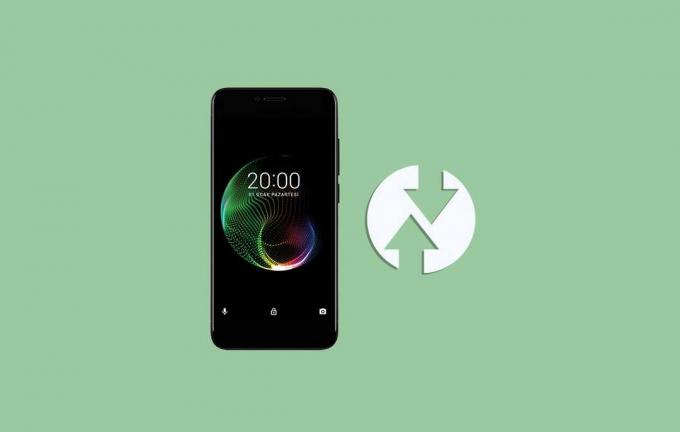
תוכן עניינים
- 1 מה זה TWRP ומה היתרונות שלו.?
-
2 כיצד להתקין התאוששות TWRP על וסטל ונוס E3
- 2.1 תְנַאִי מוּקדָם:
- 2.2 הורדות
-
3 התקן את התאוששות TWRP ב- Vestel Venus E3
- 3.1 שיטה 1: על ידי SP Flash Tools
- 3.2 שיטה 2: בשיטת ADB fastboot
- 4 מה זה שורש ומה היתרונות שלו
- 5 כיצד לשרש את וסטל ונוס E3
מה זה TWRP ומה היתרונות שלו.?
TWRP הוא הטופס המקוצר עבור ה- פרויקט התאוששות TeamWin. זהו התאוששות בהתאמה אישית מלאה ומקור פתוח למגע למכשירי Android. הוא מספק ממשק המותאם למסך מגע המאפשר למשתמשים להתקין קושחה של צד שלישי ומותאם אישית. כמו כן, משתמשים יכולים לגבות את המכשיר שלהם, שאינו נתמך על ידי תמונות לשחזור מלאי.
עכשיו בואו נראה מה הם כמה יתרונות בהתקנת TWRP במכשיר. זה מאפשר לך להתקין ROM מותאמים אישית, התאוששות, מודולי Xposed ושינויים אחרים. זה לא הכל. אתה יכול גם לשורש את הטלפון שלנו, ליצור גיבויים של Nandroid, לאורך כל שעות היממה כדי לשפר את יעילות המכשיר שלך. אז, בואו לבדוק כיצד להתקין התאוששות TWRP ב- Vestel Venus E3.
כיצד להתקין התאוששות TWRP על וסטל ונוס E3
לפני שתתחיל בהתקנת TWRP, עליך שיהיו איתך כמה כלים הדרושים לתהליך זה. הבאנו את הסעיף למטה.
תְנַאִי מוּקדָם:
- מדריך זה מיועד להתקנת התאוששות TWRP ב- Vestel Venus E3
- לפני שתבהב התאוששות מותאמת אישית, עליך בטל את נעילת האתחול בכל מכשיר MediaTek.
- קבל מחשב נייד או מחשב.
- הורד מג'יסק אוֹ סופר SU.zip
- הביאו לטעינה של הסוללה לטלפון לפחות ל -70%
- התקן את האחרונה מנהלי התקני USB ל- Android.
- הורד את מנהל ההתקן של VCOM– התקן את מנהל ההתקן VCOM במחשב שלך (עדיין תואם לטלפונים MT67xx)
- הורד את הכלי SP Flash: הורד כאן
- הורד כלי ADB ו- Fastboot עבור Windows ולמק לחץ כאן.
עקוב אחר המדריך הזה בזהירות והתקן את ההתאוששות המותאמת אישית על אחריותך בלבד. GetDroidTips לא תהיה אחראית להתקנים לבנים או לבעיות אחרות הקשורות לחומרה ותוכנה הנובעות עקב התקנה לקויה.
הורדות
הנה קישור ההורדה ל- TWRP ל- Vestel Venus E3
TWRP ל- Vestel Venus E3 | הורד
לקובץ פיזור: הורד מלאי ROM | קרא את המדריך הלאה כיצד ליצור קובץ טקסט מפוזר - -.
קובץ פענוח | הורד
התקן את התאוששות TWRP ב- Vestel Venus E3
כעת אם הורדתם את כל הקבצים וסימנתם את כל הדרישות המוקדמות, נוכל לבצע את שלבי ההתקנה. יש לנו בסך הכל שתי שיטות שבהן אנו יכולים להתקין את TWRP ב- Vestel Venus E3:
שיטה 1: על ידי SP Flash Tools
עקוב אחר ההוראות שלמטה להתקנת TWRP בטלפון שלך (צריך קובץ טקסט פיזור):
מדריך מלא להתקנת TWRP Recovery בטלפון
כיצד להתקין את התאוששות TWRP במדיאטק באמצעות הכלי SP Flash
שיטה 2: בשיטת ADB fastboot
יהיה עליך להוריד כמה קבצים נוספים בכדי להשתמש בשיטה זו.
הורד כלי ADB ו- Fastboot עבור Windows || עבור Mac: לחץ כאן
מדריך מלא להתקנת TWRP Recovery באמצעות פקודת ADB
צפה בסרטון: התקן את TWRP Recovery באמצעות ADB Fastboot
מה זה שורש ומה היתרונות שלו
השתרשות מקבלת גישה לספריית הבסיס של המכשיר. זה בעצם מקבל את אישורי משתמש העל לבצע התאמות והתאמות במכשיר. בדרך כלל אנשים משייכים השתרשות לפריצה, אך זה לגמרי מושג אחר.
לשורשים יתרונות מרובים. באפשרותך להגביר את היעילות של המכשיר שלך על ידי הסרת תוכנות נפח, overclocking במכשיר, הגדלת חיי הסוללה, חסימת מודעות ברחבי המערכת. יתר על כן, אתה יכול להבהב ROM מותאם אישית לבחירתך.
כיצד לשרש את וסטל ונוס E3
הקמנו את שתי השיטות להשרשת המכשיר שלנו שהוא על ידי SuperSU או Magisk. בדוק זאת למטה.
שורש וסטל ונוס E3 באמצעות SuperSU כיצד לשרש את וסטל ונוס E3 באמצעותאז זהו, חבר'ה. עכשיו אתה יודע איך להתקין את התאוששות TWRP על וסטל ונוס E3 ולהכות אותו. לכן, נסה זאת אם אתה רוצה להתנסות בהתאמות אישיות בטלפון שלך. אנו מקווים שמדריך זה היה שימושי עבורך.
אני כותב תוכן טכני ובלוגר במשרה מלאה. מכיוון שאני אוהב את המכשיר של Android ו- Google, התחלתי את הקריירה שלי בכתיבה עבור מערכת ההפעלה של Android ותכונותיהם. זה הוביל אותי להתחיל את "GetDroidTips". סיימתי תואר שני במנהל עסקים באוניברסיטת מנגלור, קרנטקה.



